Απαραίτητη προϋπόθεση για τη σύνδεση με οποιοδήποτε POS είναι η ενεργοποίηση του module για την διασύνδεση με POS στο Epsilon Smart.
( https://kb.epsilonnet.gr/epsilonsmart/energopoiisi-module/ )
*Σημαντικό ! Tα EDPS SoftPOS μπορούν να δεχτούν πληρωμές και μέσα από το Mobile App Epsilon Smart (από κινητή συσκευή Android – με την επιλογή EDPS SoftPOS (app2app) και μέσα από web (από κινητή συσκευή, υπολογιστή , λάπτοπ – Mε την επιλογή EDPS WebECR)
*Σημαντικό ! Για να μπορέσει ένα Pos να διασυνδεθεί επιτυχώς με το EPSILON SMART ΔΕΝ θα πρέπει να είναι συνδεδεμένο με άλλο ταμειακό σύστημα ή με ταμειακή μηχανη.
Βήμα 1: Εγκατάσταση Εφαρμογών ” EDPS Link ” και ” NBG Pay Τom ” σε Android κινητή συσκευή .
Θα χρειαστεί να μεταβείτε μέσα από μία Αndroid συσκευή (αυτή που θα χρησιμοποιηθεί σαν soft pos) που έχετε στη διάθεση σας στο play store και να κάνετε εγκατάσταση των εφαρμογών ” EDPS Link ” και ” NBG Pay Τom “. Αφού ολοκληρωθεί η εγκατάσταση των εφαρμογών ανοίγετε την εκάστοτε εφαρμογή ξεχωριστά συμπληρώνοντας τα απαραίτητα στοιχεία εισόδου που ζητώνται .
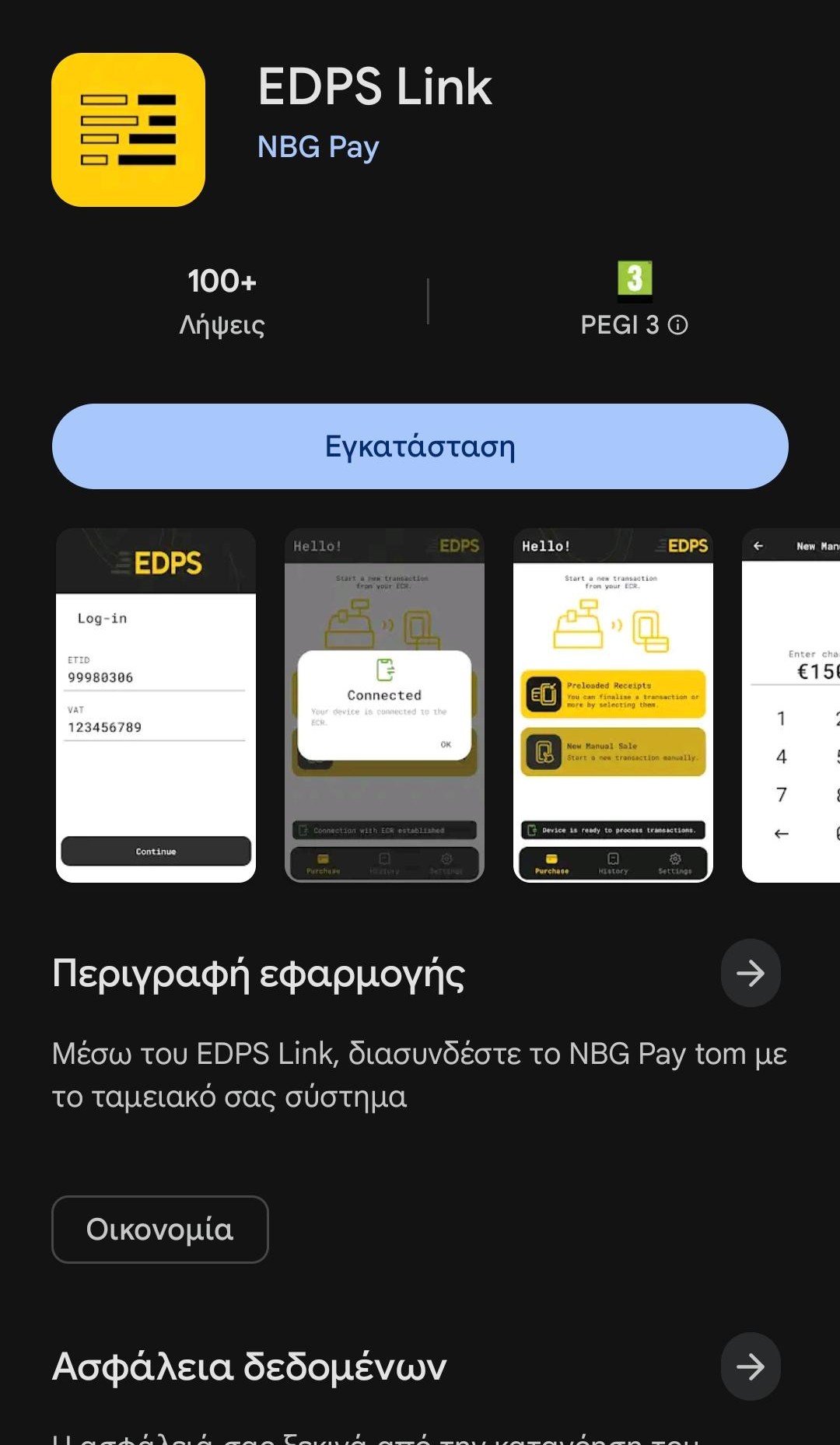
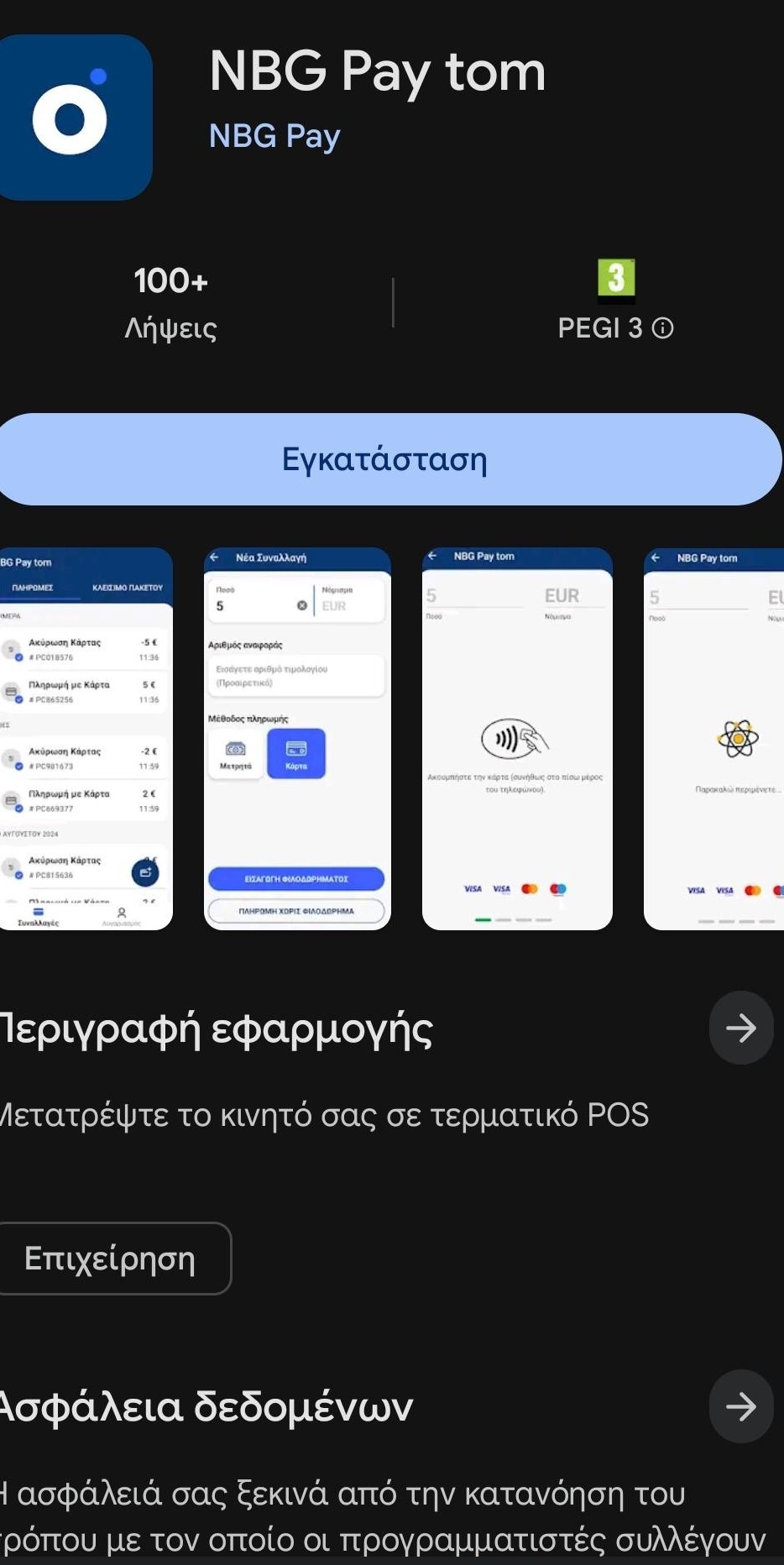
Βήμα 2: Ενεργοποίηση επιλογής Α.1155/2023 και Προσθήκη Κάρτας με βάση την Α.1155/2023 στο Epsilon Smart .
(Το συγκεκριμένο βήμα μπορεί να γίνει είτε μέσω web είτε ακόμη μέσω από την mobile εφαρμογή του smart.)
- Από το πλευρικό μενού του Epsilon Smart, επιλέγουμε την καρτέλα Ρυθμίσεις – Αρχικοποίηση ( ή Γενικές για εκδόσεις Entry ) – Παραμετροποίηση Εφαρμογής. Επιλέγουμε το σύμβολο της επεξεργασίας, το μολυβάκι πάνω δεξιά στη σελίδα και στο πεδίο ” Υπόκειται στην Α.1155 (Διασύνδεση EFT/POS) ” επιλέγουμε Ναι. Αποθηκεύουμε πατώντας το πράσινο τικ πάνω δεξιά.
- Θα μεταβείτε από το μενού Οντότητες (Γενικές) – Κάρτες επιλέξτε το
 για να δημιουργήσετε μια νέα Κάρτα
για να δημιουργήσετε μια νέα Κάρτα - Συμπληρώστε τα πεδία Κωδικός , Όνομα με λεκτικά της επιλογής σας και στο Πληρωμή POS επιλέξτε EDPS SoftPOS (app2app) * για χρήση από το mobile application του Smart σε κινητή συσκευή ή EDPS WebECR * για συναλλαγές που θα γίνονται μέσω Web / Browser .
- Στο πεδίο Χρονικό όριο Πληρωμής συμπληρώνετε την τιμή 120.
- Στο πεδίο TID Συσκευής σε περίπτωση που έχετε επιλέξει EDPS SoftPOS (app2app) πληκτρολογείτε το ΤID της συσκευής ενώ στην περίπτωση που επιλέξετε EDPS WebECR επιλέξτε τον μεγενθυντικό φακό και το πεδίο Κωδικός Εξουσιοδότησης πληκτρολογήσετε τον κωδικό που λάβατε από την εφαρμογή ΕDPS Link εφόσον ακολουθήσετε τα βήματα που περιγράφονται παρακάτω : α) Θα μεταβείτε στις Ρυθμίσεις – Ρυθμίσεις ΑΑΔΕ – Επιλογή Πρωτοκόλλου όπου και επιλέγετε Middleware (1155). β) Θα μεταβείτε εκ νέου στις Ρυθμίσεις – Ρυθμίσεις ΑΑΔΕ – Διαχείριση Συσκευής – Εγγραφή Συσκευής και τέλος επιλέγετε ERP . γ) Mε την ολοκλήρωση του συγκεκριμένου βήματος θα λάβετε τον κωδικό Εξουσιοδότησης τον οποίο και θα καταχωρήσετε στο πεδίο TID συσκευής – Κωδικός Εξουσιοδότησης . Αφού τον καταχωρήσετε Πατήστε Ανεύρεση συσκευής. Στο πεδίο συσκευή θα συμπληρωθεί αυτόματα το TID της συσκευής σας . Επιλέγετε Οκ.
- Τέλος θα επιλέξτε το σύμβολο Αποθήκευση και Δημιουργία
 πάνω δεξία στην σελίδα.
πάνω δεξία στην σελίδα.
Βήμα 3: Έκδοση Παραστατικού
Α) Έκδοση Παραστατικού Από app to app ( App Epsilon Smart to app EDPS Link – NBG Pay Τom ) – EDPS SoftPOS (app2app)
- Βεβαιωθείτε πως έχετε εγκατεστημένο το application του Epsilon Smart στην android συσκευή σας.
(Σε περίπτωση που δεν έχετε εγκατεστημένη την παραπάνω εφαρμογή θα χρειαστεί να μεταβείτε μέσα από το play store και να κάνετε την λήψη της εφαρμογής του Epsilon Smart. Μόλις ολοκληρωθεί η εγκατάσταση της εφαρμογής κάνετε είσοδο χρησιμοποιώντας τα στοιχεία εισόδου που έχετε ορίσει για την εφαρμογή του smart.) - Ενεργοποιήστε το NFC στην κινητή συσκευή σας.
- Ανοίξτε και αφήστε στο παρασκήνιο τις εφαρμογές EDPS Link και NBG Pay Τom .
- Μεταβείτε μέσα από το application Epsilon Smart στο μενού Κινήσεις – Πωλήσεις και πατήσετε το σύμβολο της δημιουργίας , το πράσινο + πάνω αριστερά.
Έπειτα, θα προχωρήσετε στη διαδικασία έκδοσης ενός δοκιμαστικού παραστατικού συμπληρώνοντας την σειρά του παραστατικού που επιθυμείτε, τον πελάτη, το είδος / υπηρεσία βάζοντας σαν ποσό 0,01€. Τέλος θα μεταβείτε στο πεδίο “Λοιπά” όπου θα επιλέξετε τρόπο πληρωμής κάρτα και σαν κάρτα θα επιλέξετε την κάρτα που δημιουργήσατε στο βήμα 2 * . Αποθηκεύετε πατώντας το πράσινο τικ πάνω δεξιά. - Αυτόματα με την αποθήκευση θα ανοίξει η εφαρμογή EDPS Link όπου θα εμφανίζει μήνυμα για αποδοχή συναλλαγής όπου και επιλέγουμε Αποδοχή και έπειτα σας εμφανίζει μήνυμα παρακαλώ περιμένετε . Μόλις εμφανιστεί το μήνυμα αυτό στην EDPS Link θα ανοίξετε από το παρασκήνιο την εφαρμογή NBG Pay Τom όπου και θα σας ζητάει να περάσετε κάρτα για την ολοκλήρωση της συναλλαγής. Περνάτε την κάρτα κανονικά προκειμένου να ολοκληρωθεί η χρέωση και να εκδοθεί το δοκιμαστικό παραστατικό.
Β) Έκδοση Παραστατικού Από Web (pc) to app – EDPS WebECR
- Ενεργοποιήστε το NFC στην κινητή συσκευή σας.
- Ανοίξτε και αφήστε στο παρασκήνιο τις εφαρμογές EDPS Link και NBG Pay Τom .
- Μεταβείτε μέσω web (σε υπολογιστή/ λάπτοπ) στο μενού Κινήσεις – Πωλήσεις και πατήσετε το σύμβολο της δημιουργίας , το πράσινο + πάνω αριστερά.
Έπειτα, θα προχωρήσετε στη διαδικασία έκδοσης ενός δοκιμαστικού παραστατικού συμπληρώνοντας την σειρά του παραστατικού που επιθυμείτε, τον πελάτη, το είδος / υπηρεσία βάζοντας σαν ποσό 0,01€. Τέλος θα μεταβείτε στο πεδίο “Λοιπά” όπου θα επιλέξετε τρόπο πληρωμής κάρτα και σαν κάρτα θα επιλέξετε την κάρτα που δημιουργήσατε στο βήμα 2 *. Αποθηκεύετε πατώντας το πράσινο τικ πάνω δεξιά. - Αυτόματα με την αποθήκευση θα ανοίξει η εφαρμογή EDPS Link όπου θα εμφανίζει μήνυμα για αποδοχή συναλλαγής όπου και επιλέγουμε Αποδοχή και έπειτα σας εμφανίζει μήνυμα παρακαλώ περιμένετε . Μόλις εμφανιστεί το μήνυμα αυτό στην EDPS Link θα ανοίξετε από το παρασκήνιο την εφαρμογή NBG Pay Τom όπου και θα σας ζητάει να περάσετε κάρτα για την ολοκλήρωση της συναλλαγής. Περνάτε την κάρτα κανονικά προκειμένου να ολοκληρωθεί η χρέωση και να εκδοθεί το δοκιμαστικό παραστατικό.
